下载OpenCV
在网站http://opencv.org/右侧,点击OpenCV for Windows下载。
安装opencv
默认安装目录在C:/Program Files中。我选择安装目录在D盘
添加环境变量
计算机–>属性–>高级系统设置–>高级–>环境变量
D:\opencv\build\x86\vc10\bin;
D:\opencv\build\x86\vc12\bin;
(注意环境变量以分号结束,建议重启电脑)
配置“包含目录”
新建一个控制台应用程序,右击“解决方案资源管理器”–>属性
D:\opencv\build\include
D:\opencv\build\include\opencv
D:\opencv\build\include\opencv2
配置“库目录”
D:\opencv\build\x86\v12\lib
(注意如果用的编译器是v100的,就配置成D:\opencv\build\x86\v10\lib)
配置“链接器输入”
根据需要添加依赖项。
opencv_core2410d.lib
opencv_highgui2410d.lib
opencv_imgproc2410d.lib
测试
#include <opencv\highgui.h>
int main()
{
IplImage* img = cvLoadImage("images//1.jpg");
cvNamedWindow("Hello OpenCV");
cvShowImage("Hello OpenCV", img);
cvWaitKey(0);
cvDestroyWindow("Hello OpenCV");
cvReleaseImage(&img);
return 0;
}运行结果








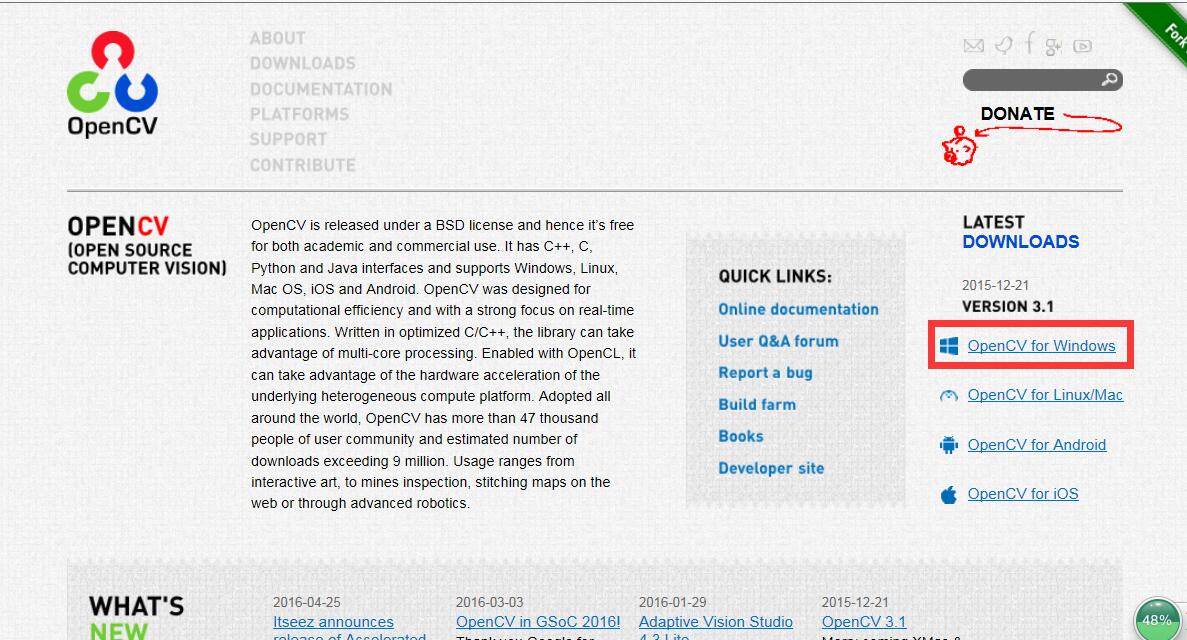
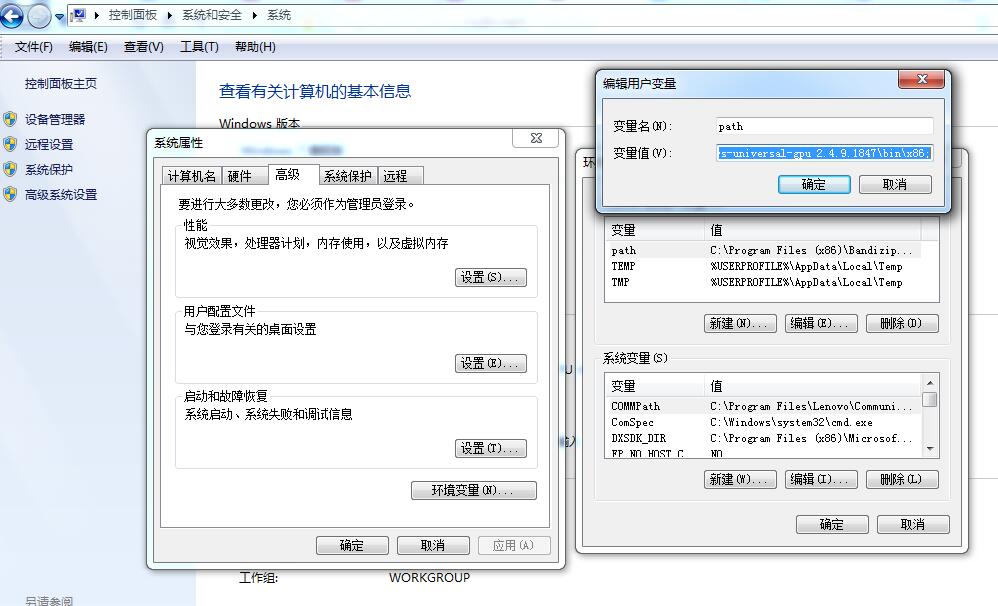
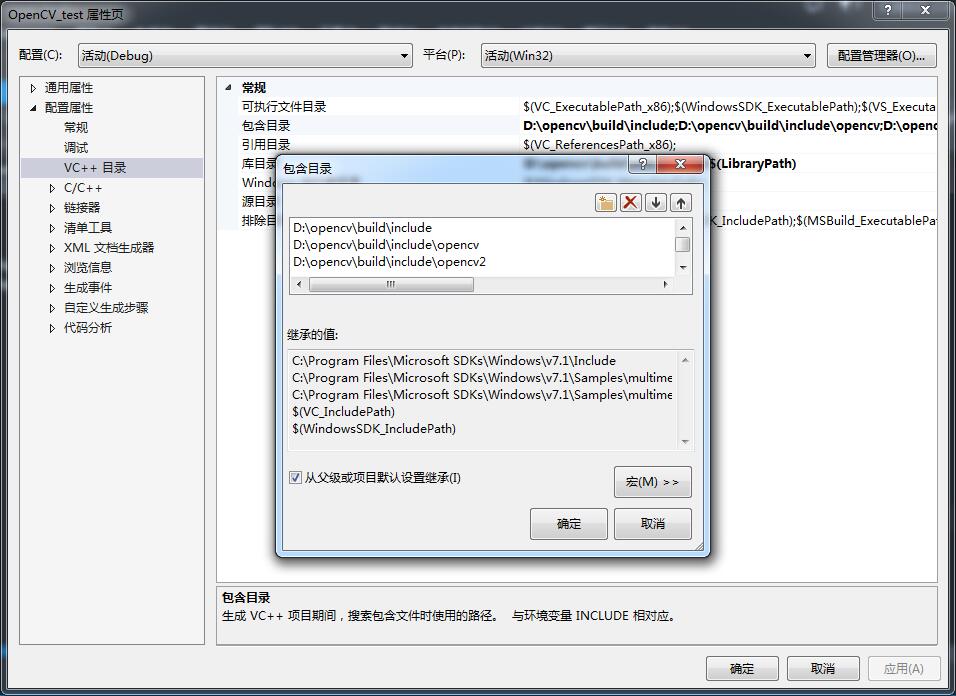
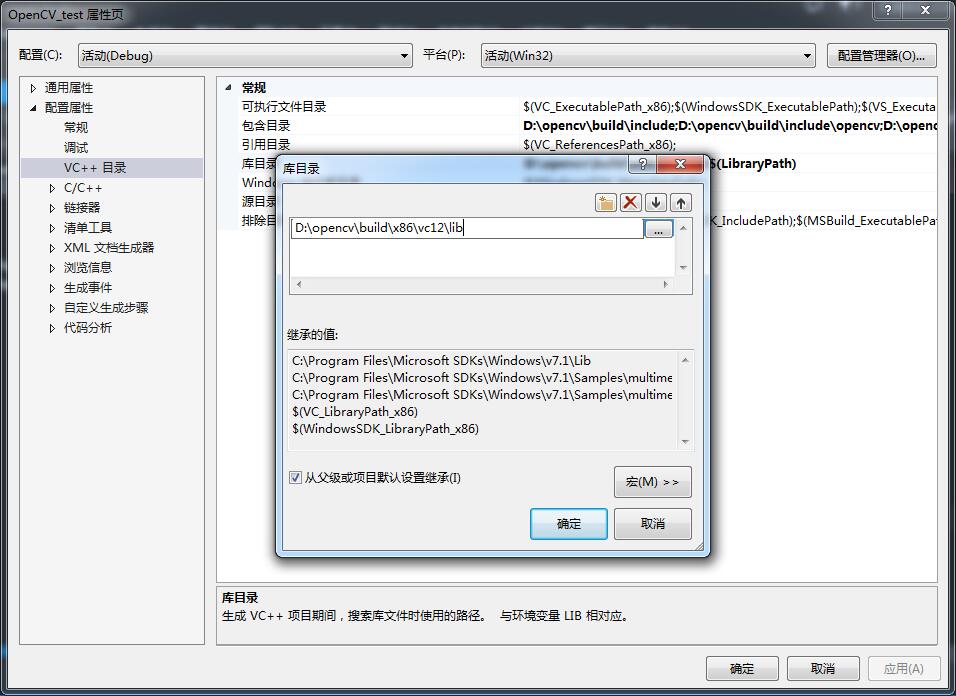
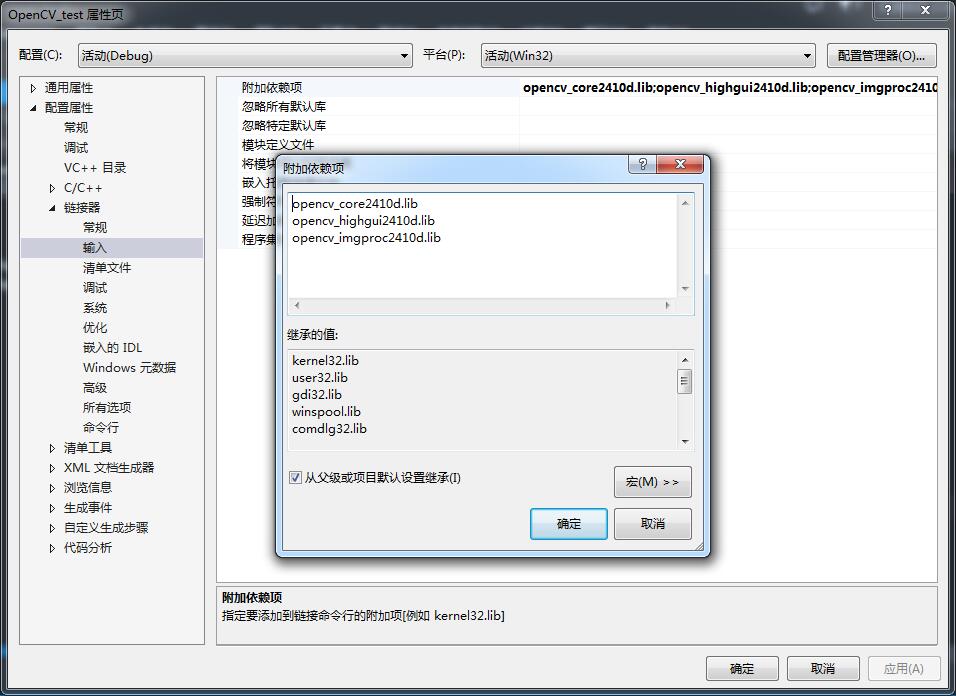















 1645
1645











 被折叠的 条评论
为什么被折叠?
被折叠的 条评论
为什么被折叠?








